6 façons simples de désinstaller des programmes dans Windows 10
Publié: 2022-01-29S'il y a plusieurs applications sur votre PC Windows 10 que vous n'utilisez plus, vous n'êtes pas coincé avec elles. Débarrassez-vous d'eux pour libérer de l'espace disque et désencombrer votre menu Démarrer.
Windows 10 inclut une option de désinstallation disponible via le menu Démarrer, l'écran Paramètres et enterrée dans le Panneau de configuration. Vous pouvez supprimer rapidement et proprement une application universelle Windows 10 via la fonction de désinstallation du menu Démarrer et des paramètres, mais pas avec l'applet du Panneau de configuration.
Cependant, si vous essayez de supprimer une application de bureau complète à l'aide des options intégrées de Windows, le processus laisse souvent des dossiers, des fichiers et des entrées de registre restants. C'est pourquoi vous voudrez peut-être utiliser un programme de désinstallation tiers, qui peut effacer complètement des applications entières et ne laisser aucune trace. Passons en revue vos options.
Désinstaller depuis le menu Démarrer
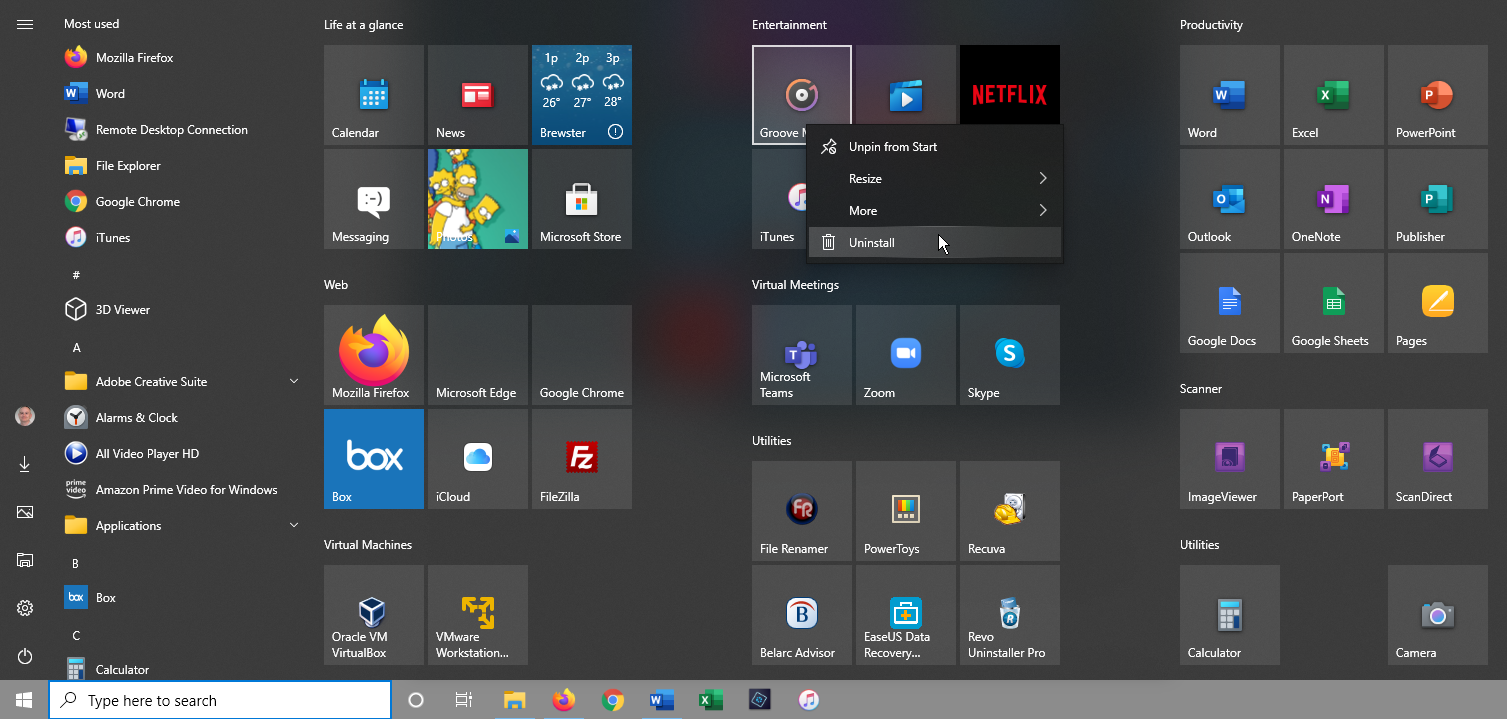
Vous pouvez désinstaller un programme à partir du menu Démarrer de Windows 10. Cliquez sur le bouton Démarrer et recherchez un programme que vous souhaitez supprimer, soit dans la liste Toutes les applications à gauche, soit dans la section en mosaïque à droite. Faites un clic droit sur le programme. S'il peut être supprimé de cette façon, vous verrez une option pour Désinstaller dans le menu contextuel. Cliquez dessus, confirmez que vous voulez le désinstaller, et c'est parti.
Désinstaller dans les paramètres de l'application
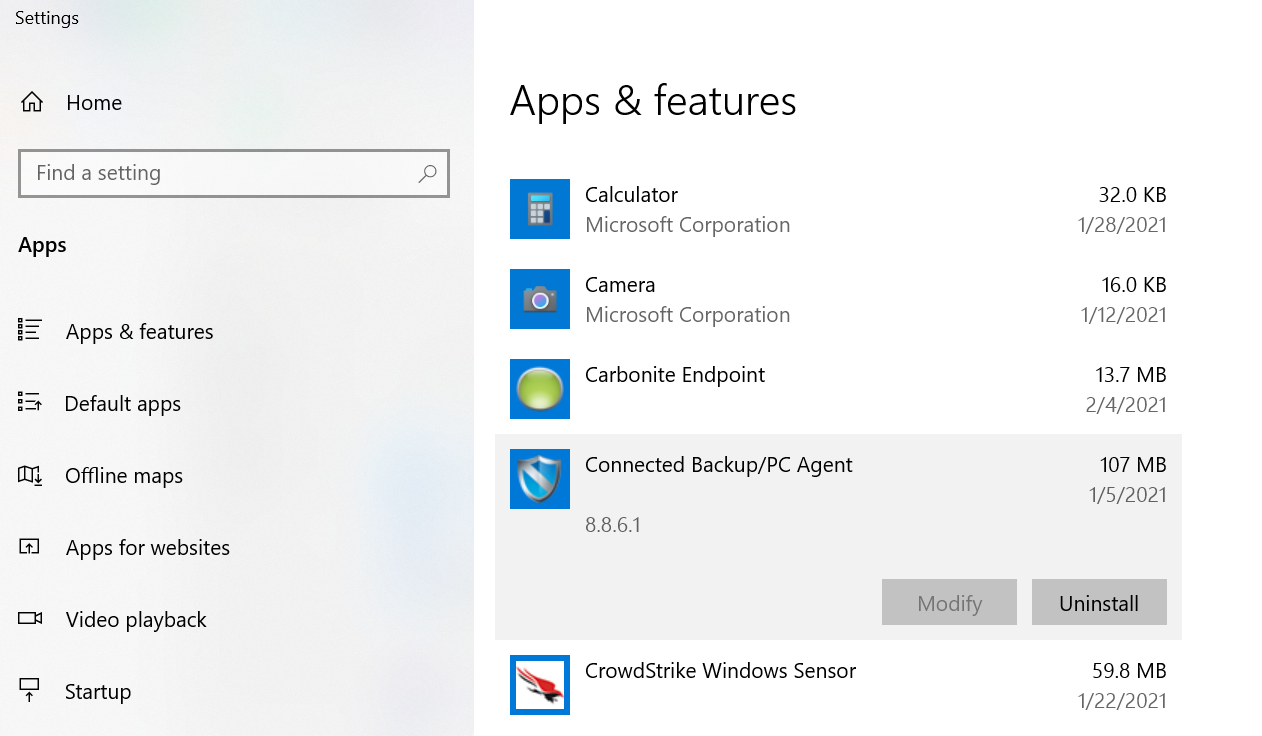
Vous pouvez également accéder à Paramètres > Applications > Applications et fonctionnalités pour afficher plus facilement tous les programmes que vous pouvez désinstaller. Cet écran vous montre à la fois les applications de bureau Windows Universal et standard, vous devriez donc trouver ici tous les programmes installés sur votre PC. Faites défiler la liste pour localiser le programme que vous souhaitez supprimer, puis cliquez dessus et sélectionnez Désinstaller.
Désinstaller via le panneau de configuration
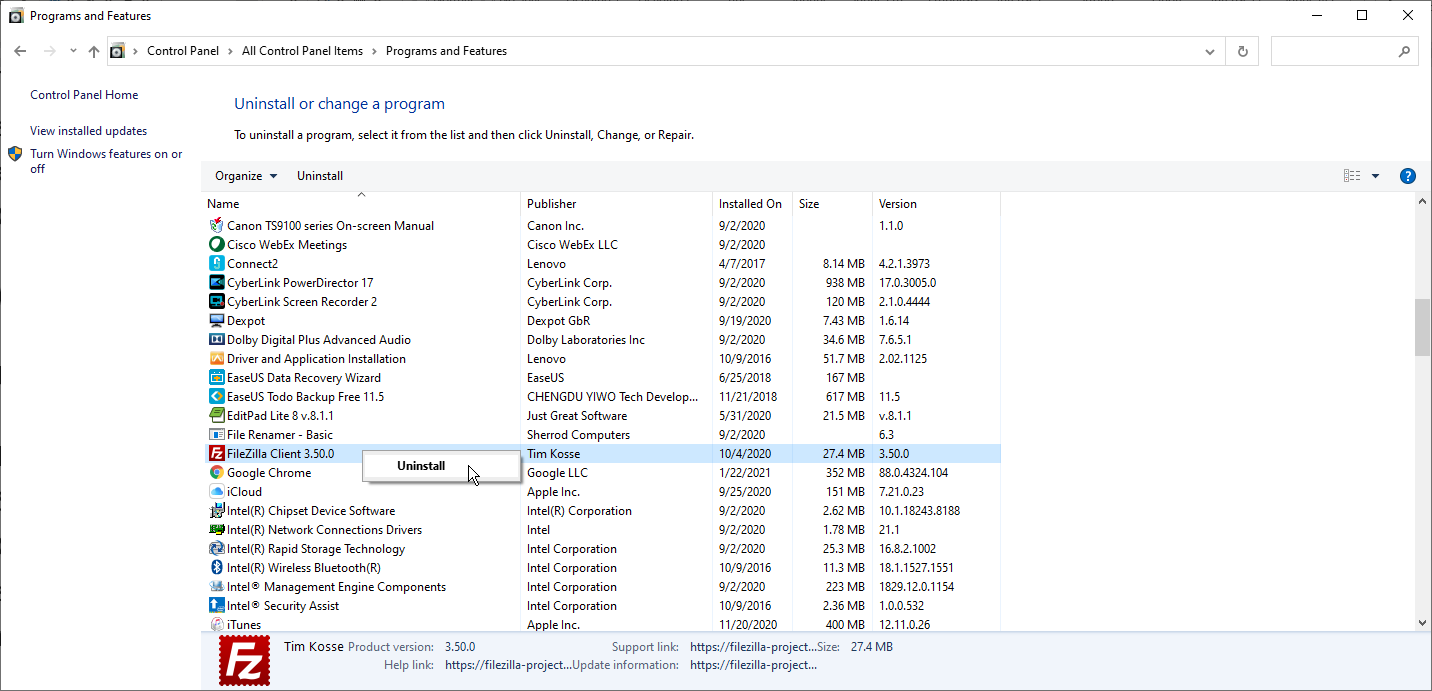
Si vous préférez utiliser le Panneau de configuration, cette option est toujours disponible dans la dernière édition de Windows 10. Cliquez sur le bouton Démarrer et faites défiler jusqu'au dossier Système Windows. Cliquez sur le dossier, puis sélectionnez le raccourci du Panneau de configuration. Vous pouvez également rechercher "Panneau de configuration" dans la barre de recherche.
Basculez vers la vue par icônes et sélectionnez l'applet pour les programmes et fonctionnalités. Cette vue ne vous montre pas les applications universelles Windows, uniquement les applications de bureau standard. Sélectionnez le programme que vous souhaitez supprimer, puis faites un clic droit dessus et sélectionnez Désinstaller ou sélectionnez Désinstaller en haut de la liste.
Programmes de désinstallation tiers
Les applications diffusent souvent leurs fichiers et leurs paramètres dans tout votre système et peuvent même remplir votre registre avec des paramètres qui peuvent être difficiles à retrouver. Les fonctionnalités de désinstallation intégrées à Windows ne suppriment pas nécessairement tous ces fichiers et paramètres restants, mais un programme de désinstallation tiers fera un meilleur travail en supprimant complètement une application.
Le défi de la suppression complète d'une application de bureau Windows consiste à trouver le bon équilibre. De nombreux fichiers Windows et paramètres de registre sont partagés par plusieurs programmes. Ainsi, un utilitaire de désinstallation doit supprimer tous les restes du programme que vous désinstallez sans supprimer un autre programme qui peut encore compter sur ces éléments.
Pour cette raison, bon nombre des meilleurs programmes de désinstallation ont mis en place des sauvegardes et des protections spécifiques. Si quelque chose ne va pas après une désinstallation, l'application peut être restaurée afin de résoudre les problèmes qui surgissent.
Nous recommandons trois programmes de désinstallation tiers qui peuvent faire le travail. Cependant, nous avons également plusieurs autres options gratuites dans notre tour d'horizon des meilleurs logiciels gratuits sous l'en-tête Désinstallateurs et installateurs.
Programme de désinstallation de Revo
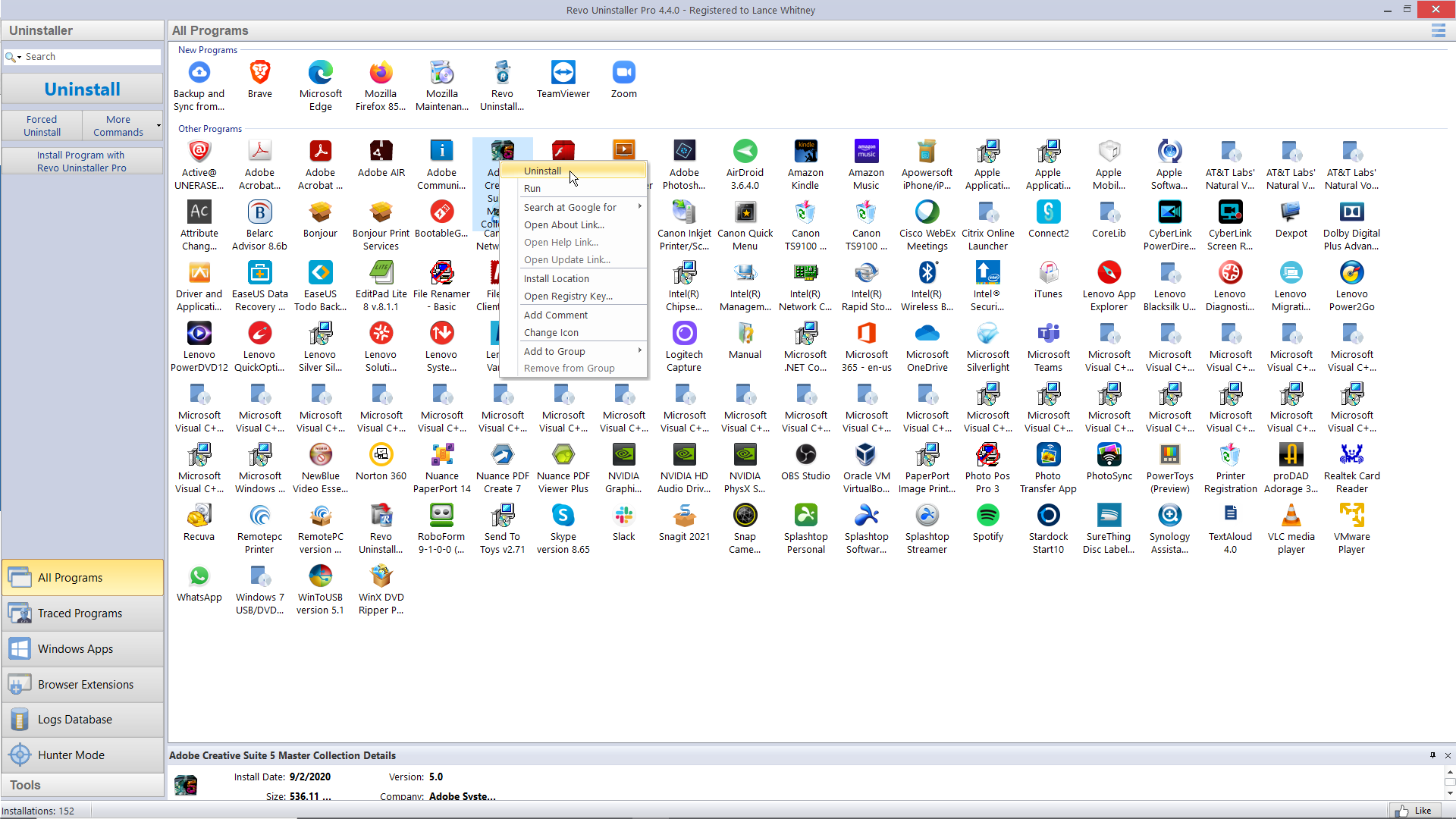
Revo Uninstaller peut supprimer proprement et complètement les applications de bureau, les applications Windows et même les extensions de navigateur. La version gratuite offre des fonctionnalités de base et peut être un bon point de départ. Pour 24,95 $, l'édition Pro peut supprimer les extensions de navigateur et supprimer les restes de programmes déjà désinstallés. Pour 29,95 $, la version Pro Portable peut fonctionner sur plusieurs ordinateurs et à partir d'une clé USB.

Revo Installer peut supprimer les programmes précédemment installés et l'interface vous montre toutes les applications de votre système pour faciliter la recherche de celles que vous souhaitez supprimer. Le programme peut même aider à installer des programmes, ce qui lui permet de surveiller l'ensemble du processus d'installation pour supprimer plus précisément l'application à l'avenir.
Pour essayer Revo en action, double-cliquez sur le programme que vous souhaitez supprimer, ou cliquez dessus avec le bouton droit et sélectionnez Désinstaller. Revo crée d'abord un point de restauration auquel vous pouvez revenir s'il s'avère trop agressif pour supprimer les fichiers associés et les entrées de registre. Ensuite, Revo appelle la propre routine de désinstallation du programme pour le supprimer.
Revo analyse ensuite le registre pour les paramètres restants et vous demande si vous souhaitez les supprimer. Pour cela, vous pouvez choisir parmi trois modes - Sûr, Modéré ou Avancé - en fonction de l'agressivité que vous souhaitez que le programme soit. Revo recherche ensuite les fichiers restants pour les supprimer.
Recommandé par nos rédacteurs



Programme de désinstallation IObit
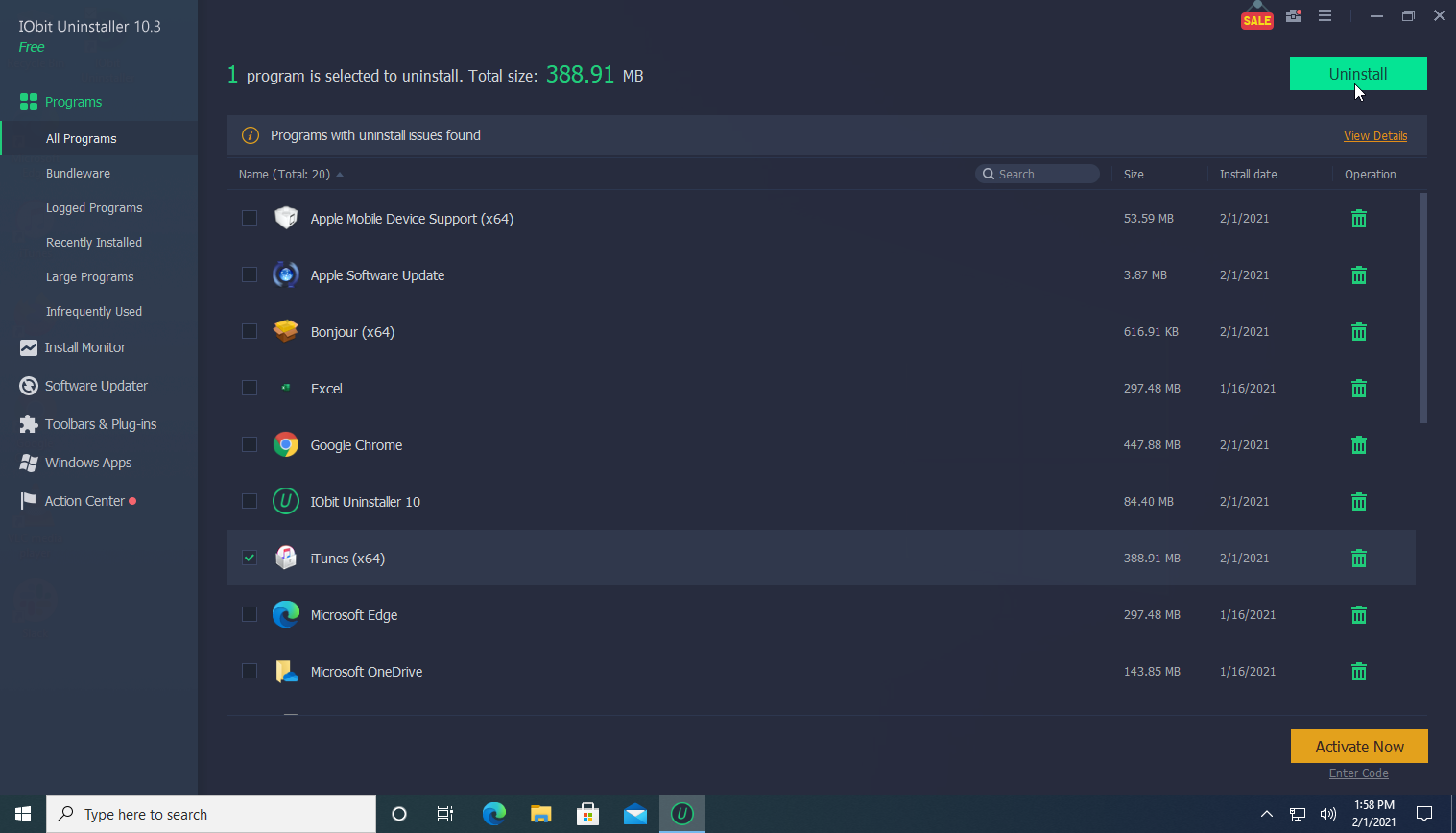
IObit Uninstaller peut se débarrasser des applications de bureau et des applications universelles Windows. La version gratuite offre des fonctionnalités de base, telles que la possibilité de rechercher des fragments restants d'un programme désinstallé. Pour 19,99 $ par an, la version Pro est bonne pour trois PC et offre plus de fonctionnalités, telles que la prise en charge des programmes tenaces et des plug-ins de navigateur.
L'écran principal d'IObit Uninstaller offre une variété de vues et d'options. Vous pouvez voir tous les programmes installés, ceux récemment installés, les programmes volumineux occupant beaucoup d'espace et les programmes utilisés rarement. L'écran vous dirige également vers les applications Windows et les plug-ins de navigateur. Il y a même une section pour les mises à jour logicielles où vous pouvez vérifier si vos programmes sont à jour.
Pour utiliser IObit Uninstaller, sélectionnez le programme que vous souhaitez supprimer, puis cliquez sur le bouton Désinstaller. IObit utilise la propre routine de désinstallation du programme pour le supprimer, en se débarrassant de tous les fichiers inutiles, des entrées de registre et des paramètres en cours de route.
Programme de désinstallation d'Ashampoo
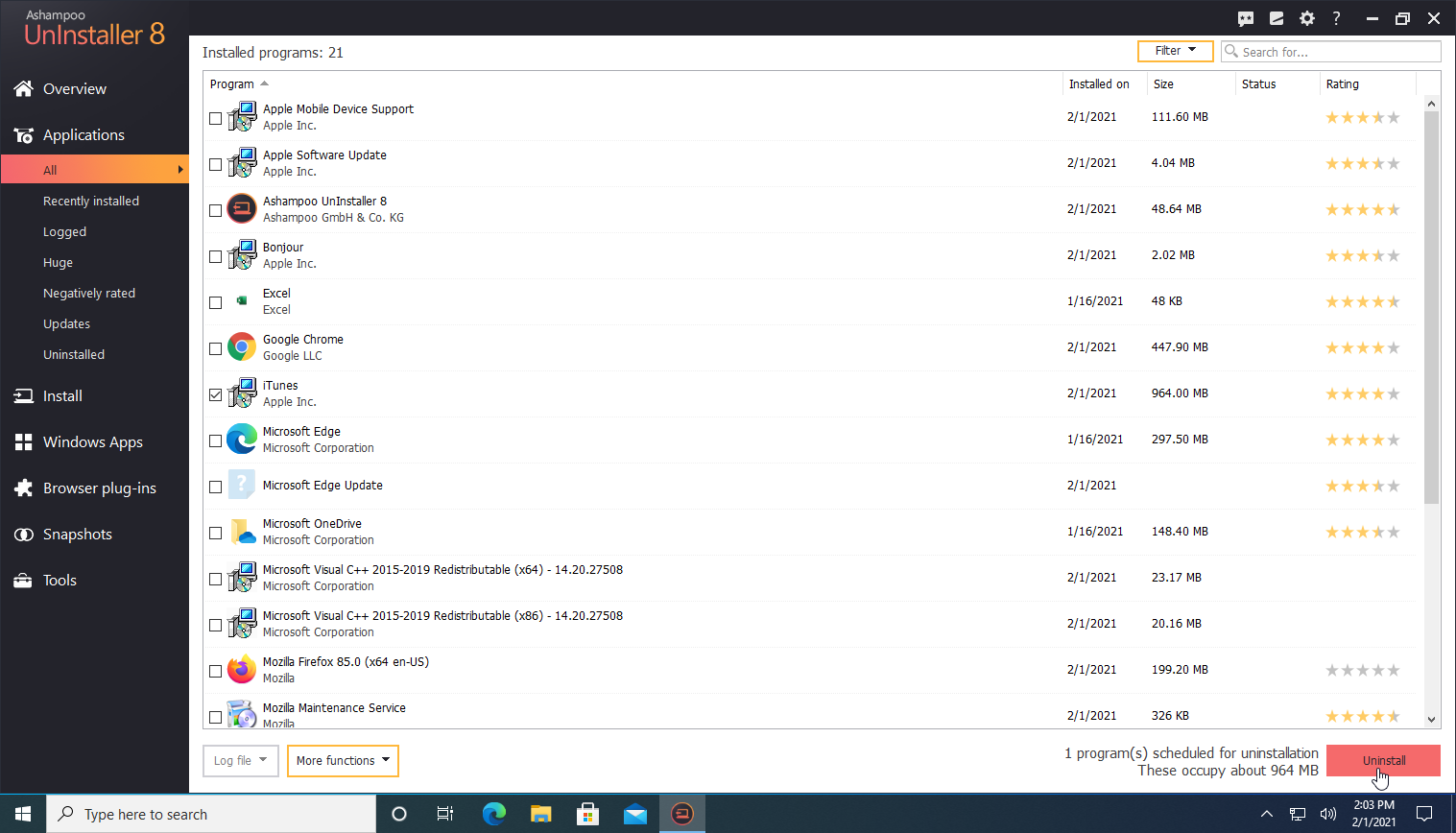
Ashampoo UnInstaller peut supprimer proprement les applications de bureau et les applications Windows sans fichiers ni paramètres restants. Le produit vous coûtera 21 $, mais vous pouvez essayer avant d'acheter avec un essai gratuit de 30 jours.
Sur l'écran principal, vous pouvez afficher toutes les applications installées, les programmes récemment installés, les applications volumineuses et même les mises à jour Windows. Vous pouvez également consulter une liste de toutes les applications Windows et des plug-ins de navigateur. Ashampoo UnInstaller peut également surveiller les installations pour faciliter la suppression des programmes par la suite.
Pour essayer Ashampoo UnInstaller, sélectionnez un programme que vous souhaitez supprimer et cliquez sur le bouton Désinstaller. Vous pouvez choisir d'effectuer un nettoyage en profondeur supplémentaire pour essayer d'effacer tous les vestiges du programme. La routine de désinstallation du programme s'exécute, laissant Ashampoo UnInstaller se débarrasser des fichiers restants et des paramètres de registre.
